第一步:配置与系统一致的jdk环境变量(32位/64位)
(1)官网下载jdk安装包:
官网下载地址:
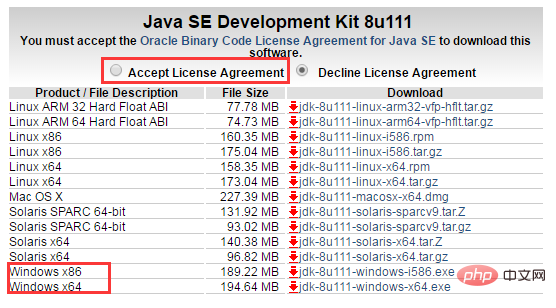
根据自己的操作系统选择对应的安装包(一定要选择接受许可协议)
(2)安装jdk:
安装jdk 选择安装目录安装过程中会出现两次安装提示 。第一次是安装 jdk ,第二次是安装 jre 。建议两个都安装在同一个java文件夹中的不同文件夹中。(不能都安装在java文件夹的根目录下,jdk和jre安装在同一文件夹会出错)
安装完成如下图所示

(3)配置环境变量
安装完jdk后配置环境变量 计算机→属性→高级系统设置→高级→环境变量
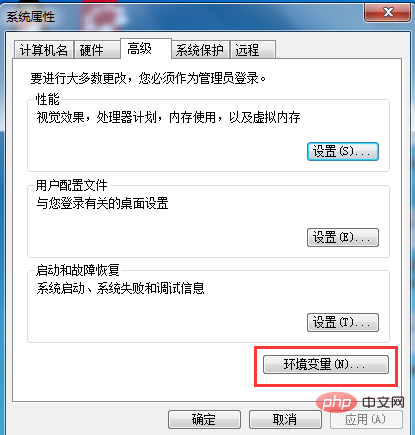
系统变量→新建java-home 变量。
变量值填写jdk的安装目录(本人是c:\programfiles\java\jdk1.8.0_111)
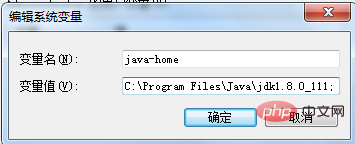
系统变量→寻找 path 变量→编辑
在变量值最后输入 %java-home%\bin;
(注意原来path的变量值末尾有没有;号,如果没有,先输入;号再输入上面的代码)
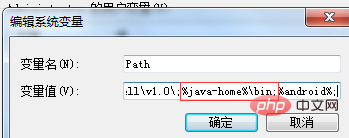
系统变量→新建 classpath 变量
变量值填写 .;%java-home%\lib;%java-home%\lib\tools.jar(注意最前面有一点)
系统变量配置完毕。
第二步:验证jdk是否配置成功(32位/64位)
检验是否配置成功运行cmd 输入 java -version (java 和 -version 之间有空格)
若如图所示 显示版本信息 则说明安装和配置成功。
64位如下图,会有明确的版本注释,如果没有则为32位的

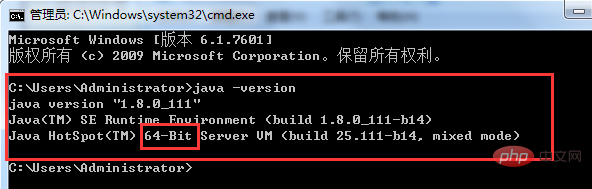
第三步:tomcat9安装配置
(1)官网下载tomcat9
下载最新版tomcat
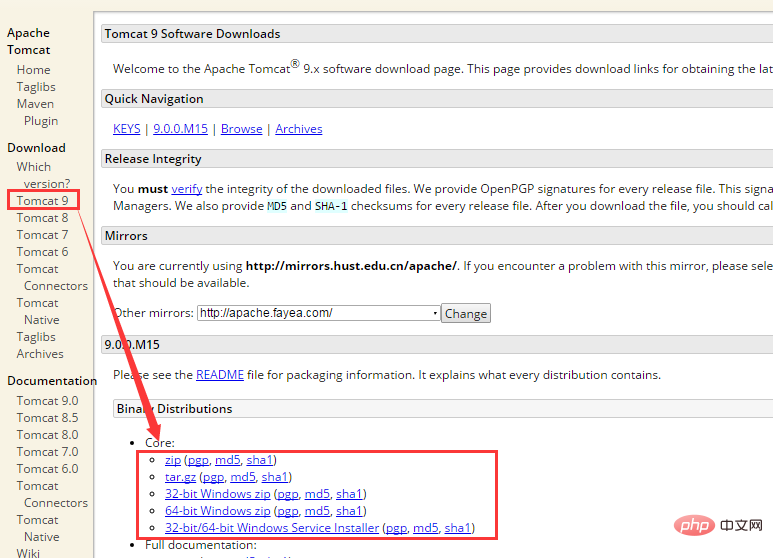
下载后免安装,本次配置演示解压后我放在了d:\program files\apache-tomcat-9.0.0.m15目录下。
注意区分32位于64位jdk,不然启动tomcat报特定错误1
(2)cmd命令配置tomcat
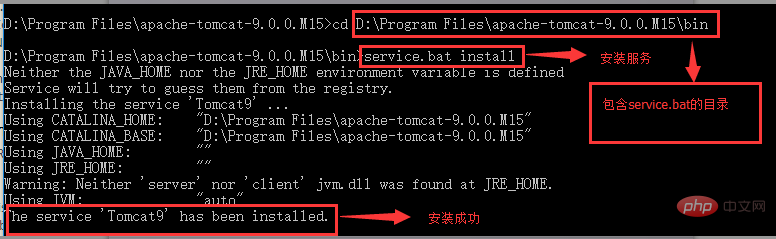
(3)启动tomcat的四种方法
双击bin目录下的startup.bat批处理运行tomcat(这样的好处是可以看到运行状态,出现数据库,代码报错。推荐使用)
以管理员运行cmd运行net starttomcat9命令(9是版本号)
通过任务管理器里面的服务运行
双击bin目录下的tomcat9w.exe打卡并点击start运行tomcat,演示图如下:
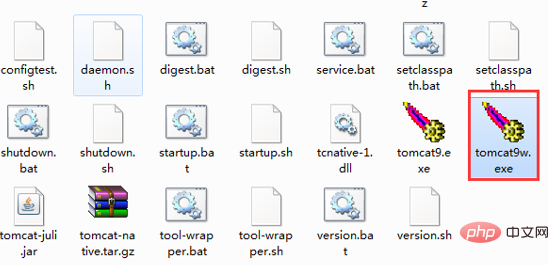
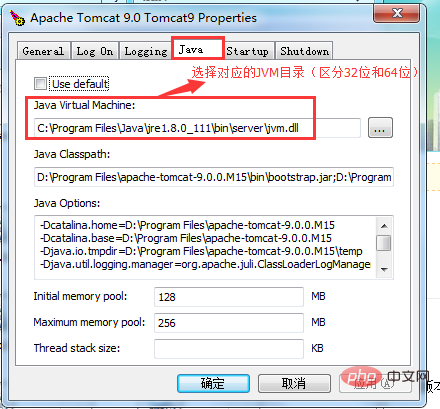
(4)成功演示
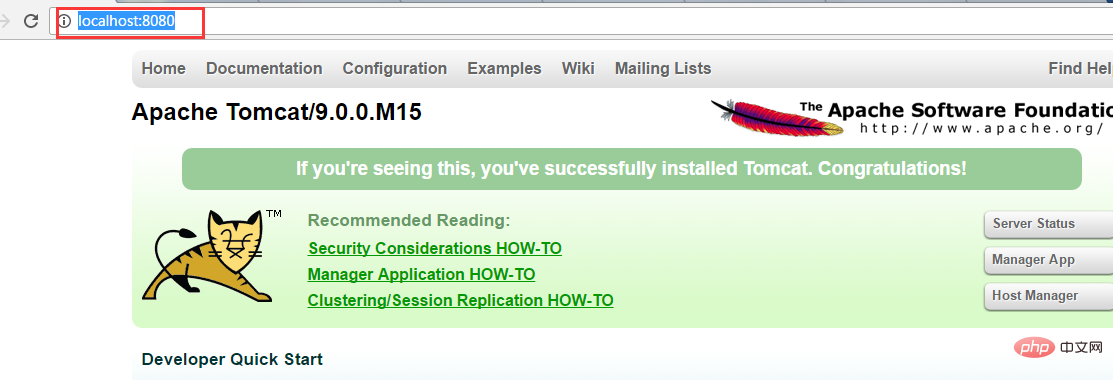
以上是Java环境变量和Tomcat服务器怎么配置的详细内容。更多信息请关注PHP中文网其他相关文章!
 如何将Maven或Gradle用于高级Java项目管理,构建自动化和依赖性解决方案?Mar 17, 2025 pm 05:46 PM
如何将Maven或Gradle用于高级Java项目管理,构建自动化和依赖性解决方案?Mar 17, 2025 pm 05:46 PM本文讨论了使用Maven和Gradle进行Java项目管理,构建自动化和依赖性解决方案,以比较其方法和优化策略。
 如何使用适当的版本控制和依赖项管理创建和使用自定义Java库(JAR文件)?Mar 17, 2025 pm 05:45 PM
如何使用适当的版本控制和依赖项管理创建和使用自定义Java库(JAR文件)?Mar 17, 2025 pm 05:45 PM本文使用Maven和Gradle之类的工具讨论了具有适当的版本控制和依赖关系管理的自定义Java库(JAR文件)的创建和使用。
 如何使用咖啡因或Guava Cache等库在Java应用程序中实现多层缓存?Mar 17, 2025 pm 05:44 PM
如何使用咖啡因或Guava Cache等库在Java应用程序中实现多层缓存?Mar 17, 2025 pm 05:44 PM本文讨论了使用咖啡因和Guava缓存在Java中实施多层缓存以提高应用程序性能。它涵盖设置,集成和绩效优势,以及配置和驱逐政策管理最佳PRA
 如何将JPA(Java持久性API)用于具有高级功能(例如缓存和懒惰加载)的对象相关映射?Mar 17, 2025 pm 05:43 PM
如何将JPA(Java持久性API)用于具有高级功能(例如缓存和懒惰加载)的对象相关映射?Mar 17, 2025 pm 05:43 PM本文讨论了使用JPA进行对象相关映射,并具有高级功能,例如缓存和懒惰加载。它涵盖了设置,实体映射和优化性能的最佳实践,同时突出潜在的陷阱。[159个字符]
 Java的类负载机制如何起作用,包括不同的类载荷及其委托模型?Mar 17, 2025 pm 05:35 PM
Java的类负载机制如何起作用,包括不同的类载荷及其委托模型?Mar 17, 2025 pm 05:35 PMJava的类上载涉及使用带有引导,扩展程序和应用程序类负载器的分层系统加载,链接和初始化类。父代授权模型确保首先加载核心类别,从而影响自定义类LOA


热AI工具

Undresser.AI Undress
人工智能驱动的应用程序,用于创建逼真的裸体照片

AI Clothes Remover
用于从照片中去除衣服的在线人工智能工具。

Undress AI Tool
免费脱衣服图片

Clothoff.io
AI脱衣机

AI Hentai Generator
免费生成ai无尽的。

热门文章

热工具

Atom编辑器mac版下载
最流行的的开源编辑器

ZendStudio 13.5.1 Mac
功能强大的PHP集成开发环境

SublimeText3汉化版
中文版,非常好用

WebStorm Mac版
好用的JavaScript开发工具

VSCode Windows 64位 下载
微软推出的免费、功能强大的一款IDE编辑器





